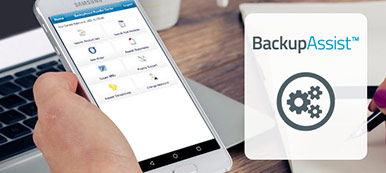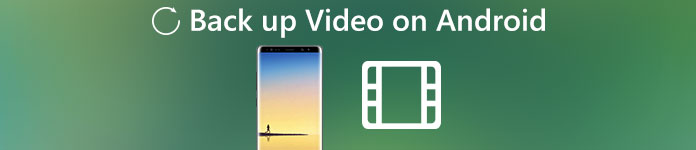
Miksi meidän pitäisi varmuuskopioida videoita Androidissa? Olemme olleet riippuvaisia niin paljon puhelimestamme, että muistamme elävät ja elävät, riippumatta siitä, onko Android- tai iOS-järjestelmä mahdollistanut kallisarvoisten hetkien kuvaamisen milloin tahansa tarvitsemme ja pidämme ne video-kansiossa. Jopa kaikkein tarkin ja edistyksellisin laite voi kuitenkin toisinaan aiheuttaa paljon toimintahäiriöitä, joten tee yhteinen puhelin. Siinä tapauksessa, että on olemassa ongelma, että kaikki videosi ovat poissa ja olet yksinkertaisesti jätetty ilman mitään tapa saada niitä takaisin, tämä artikkeli näyttää tapoja, joilla Android-varmuuskopiointi auttaa sinua pääsemään eroon tästä painajaisesta.
Osa 1. Videoiden varmuuskopiointi Androidissa
Tässä hankalassa tilanteessa artikkeli suosittelee yhtä hyödyllistä ja helppokäyttöistä videoiden varmuuskopiointiohjelmistoa Androidille, Android Data Backup & Restore, joka auttaa sinua varmuuskopioimaan videoita Androidista ilman rajoituksia. Yhtenä luotettavimpana ohjelmistona ohjelmistomarkkinoilla Android Data Backup & Restore tarjoaa paljon etuja. Voit selvittää sen pääominaisuuksista seuraavasti.
Android-tietojen varmuuskopioinnin ja palauttamisen tärkeimmät ominaisuudet:
- 1. Palauta tärkeät tiedot, kuten yhteystiedot, puhelulokin historia ja Android-laitteiden viestit vaivattomasti.
- 2. Tallenna tiedot rikkoutuneista, tuhoutuneista Android-laitteista ja muistikortista.
- 3. Esikatsele ja valitse tarkka tiedosto, jonka haluat palauttaa.
- 4. Varmuuskopioi tiedostosi Android-laitteellasi tietokoneeseen.
- 5. Saatavana eri Android-laitteille ja maksutta.
Kuinka varmuuskopioida video Androidissa ohjelman avulla
Vaihe 1. Asenna ja suorita ohjelma tietokoneella
Lataa ja asenna ohjelma viralliselta verkkosivustolta. Kun asennus on valmis, voit käynnistää Android Data Backup & Restore -ohjelman varmuuskopioidaksesi videon Androidiin helposti.

Vaihe 2. Yhdistä ja valitse haluamasi tyyppi
Liitä nyt Android-laite tietokoneeseen USB-kaapelilla, jotta sovellus tunnistaa puhelimesi. Jos haluat varmuuskopioida videoita vain Android-laitteella, voit yksinkertaisesti valita pienen valintaruudun ennen "Videot" -sivua varmuuskopioitavan tietotyypin valitsemisen sivulla. Sitten jonkin ajan kuluttua kaikki Android-varmuuskopioidut videot esitetään uudella ponnahdusikkunalla.
jos haluat varmuuskopioida tekstiviestejä Androidissa, valitse vain "Viestit" vaihtoehto.

Vaihe 3. Varmuuskopioi video Androidissa
Koska kaikki videot odottavat näytön valintaa ja varmuuskopiointia, sinun tarvitsee vain esikatsella ja valita Android-videot, jotka varmuuskopioidaan tietokoneella yksitellen tällä ohjelmistolla, ja valitse ne pienillä merkinnöillä. pienissä laatikoissa ennen heitä. Napsauta ikkunan oikeassa alakulmassa olevaa Käynnistä-painiketta varmuuskopioidaksesi tietyt videotiedostot Android-laitteellesi.
Lopuksi voit varmuuskopioida videoita Androidista tietokoneellesi ilman vaivaa. Jos huomaat jotain vikaa, voit napauttaa "Peruuta" milloin tahansa.

Osa 2. Android-videon varmuuskopiointi Google Driveen
Google Drive on hyvä vaihtoehto Android-videoiden varmuuskopioinnille. Itse asiassa se on sidottu Android-puhelimeen, joka tarjoaa 15 Gt: n tallennustilan ilmaiseksi. Se voi paitsi varmuuskopioida Android-videoita myös jakaa tiedostoja Android-laitteesta. Tarvitset vain Google-tilin ja Android-puhelimeesi asennetun ohjelmiston. Saat lisätietoja prosessista alla.
Vaihe 1. Lataa ja käynnistä ohjelma
Itse asiassa se on Android-puhelimen oletussovellus. Jos ohjelma ei ole käytettävissä, voit ladata ohjelman Google Playsta laitteeseesi. Suorita sen jälkeen Google Drive Android-laitteellasi ja varmista, että puhelin on liitetty Wi-Fi-verkkoon.
Vaihe 2. Määritä latausasetukset
Napsauta punaista plus-painiketta oikeassa alakulmassa ja napauta sitten "Lataa" uudella sivulla, joka vain ilmestyy. Anna Google-tilisi oikea salasana ja tunnus varmuuskopioidaksesi videoita Androidista.
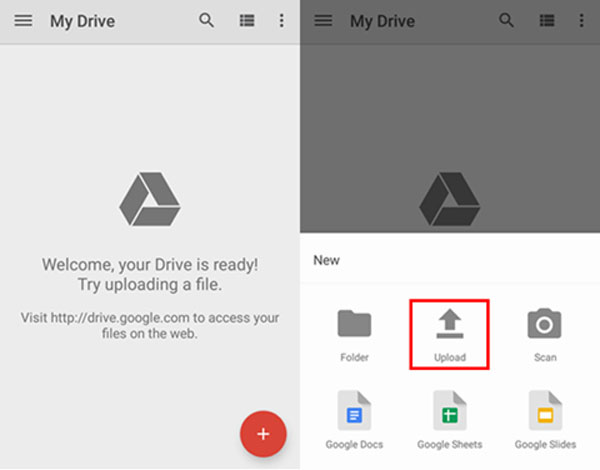
Vaihe 3. Varmuuskopioi video Androidissa
Valitse videot, jotka haluat hakea Android-puhelimellasi, ja tarkista ne, jos haluat. Napsauta lopuksi "Valmis" varmuuskopioidaksesi videot Androidista pilveen. Sen jälkeen voit käyttää videota helposti millä tahansa laitteella.
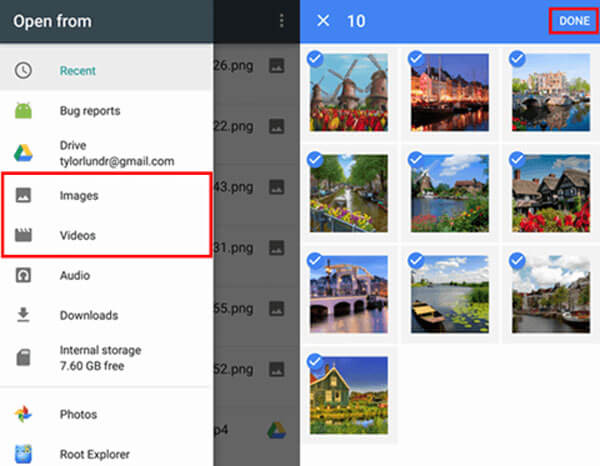
Koska Google Driven avulla voit varmuuskopioida lähes kaiken Androidissa, kuten valokuvia, ääntä, Word / Excel / PPT-dokumentteja ja niin edelleen. Voit saada Android-videon varmuuskopion muutamassa sekunnissa. Voit maksaa ylimääräisestä tallennustilasta, jossa varmuuskopioidaan enemmän Android-videoita, elokuvia tai mitä haluat.
Yhteenveto
Kun sinulla on paljon tärkeitä videotiedostoja, sinun täytyy varmuuskopioi videoita Androidissa. Jos sinun on tallennettava Android-videot tietokoneelle, Android Data Backup & Restore -ohjelman pitäisi olla paras ratkaisu. Voit tallentaa videot tietokoneelle yhdellä napsautuksella. Muuten, jos et ole varmuuskopioinut videoita ajoissa ja poistanut videoita vahingossa, älä huoli! Voit hakea apua ammattityökaluista palauttaa poistetut videot. Mitä tulee menetelmään, voit tallentaa niin monta videota kuin haluat. Voit tietysti myös varmuuskopioida Android-videon Google Driveen, joka tarjoaa 15 Gt ilmaista tallennustilaa. Mitä tahansa ratkaisua valitsetkin, kun olet varmistanut, että Android-videot on varmuuskopioitu, voit vapauttaa lisää tilaa poistamalla ne Android-puhelimesta.